カスタムアプリの操作(スマートフォン)
モバイル表示でのカスタムアプリの操作を説明します。
カスタムアプリはモバイル表示のトップページからは表示できません。カスタムアプリを表示するには、スマートフォンからパソコン画面を表示し、カスタムアプリのアプリ一覧画面にある[表示切替]をタップします。詳しい手順は、スマートフォンやタブレット端末向けの表示方法を参照してください。
レコード一覧画面の見かた
レコード一覧画面の見かたと、この画面でできることを説明します。
表示される機能はアプリの運用管理者の設定によって異なります。
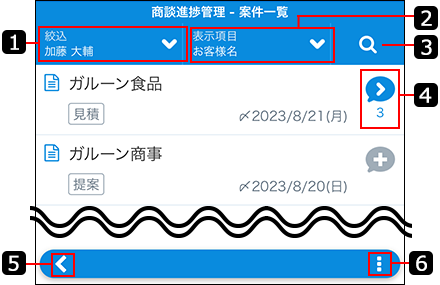
| 番号 | 説明 |
|---|---|
 |
絞込メニュー レコードの絞込を変更します。 |
 |
表示項目メニュー レコード一覧に表示する項目を変更します。 |
 |
検索 キーワードを入力し、レコードを検索します。 |
 |
コメント タップすると、レコード詳細画面のコメント一覧に移動します。数字はコメントの数を表します。未読のコメントがある場合は、丸い未読マークが表示されます。  |
 |
移動アイコン アプリ一覧画面に移動します。 |
 |
メニューアイコン 運用管理者の設定によって、表示されるメニューが異なります。
|
レコード詳細画面の見かた
レコード詳細画面の見かたと、この画面でできることを説明します。
表示される機能はアプリの運用管理者の設定によって異なります。
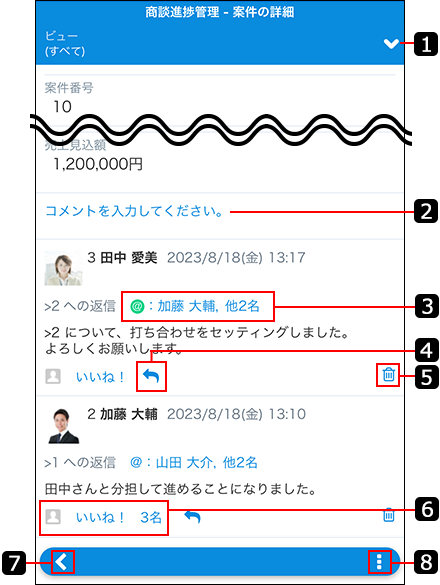
| 番号 | 説明 |
|---|---|
 |
ビューメニュー 詳細画面のビューを変更します。 |
 |
コメント: コメントを書き込みます。タップするとコメント入力欄とファイル添付のアイコンが表示されます。 |
 |
コメントの宛先に指定されているユーザーです。自分が指定されている場合は |
 |
返信アイコン コメントに返信します。 |
 |
削除アイコン コメントを削除します。 |
 |
コメントに対して「いいね!」や「確認しました」などの意思表示ができます。アイコンはリアクションしたあとでも変更できます。 人数をタップすると、リアクションしたユーザーの一覧が表示されます。 |
 |
移動アイコン レコード一覧画面に移動します。 |
 |
メニューアイコン 運用管理者の設定によって、表示されるメニューが異なります。
|